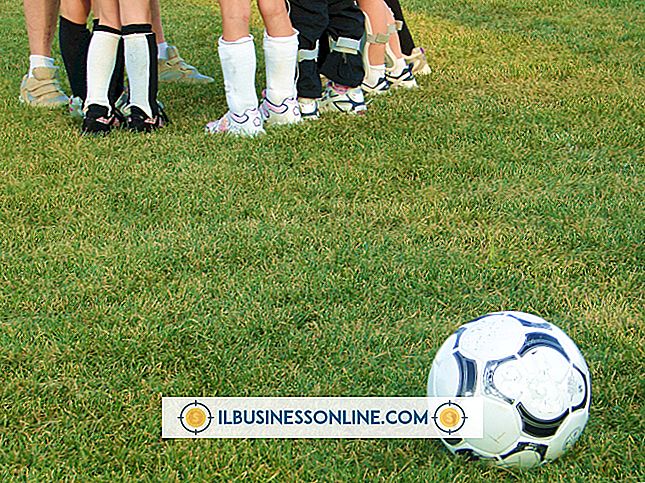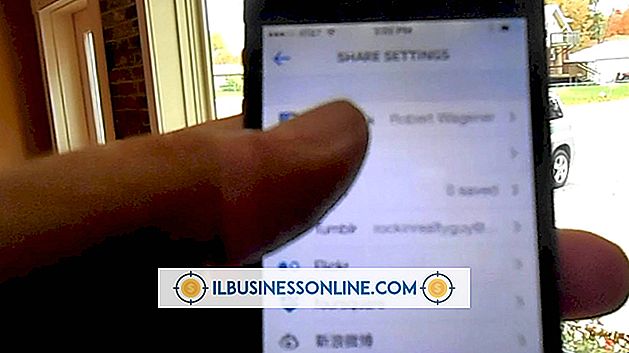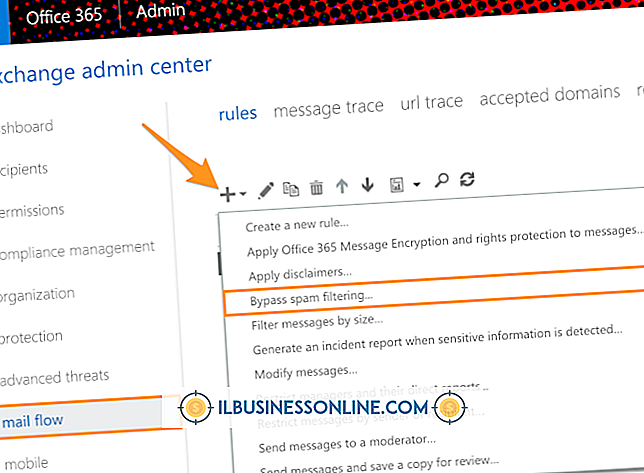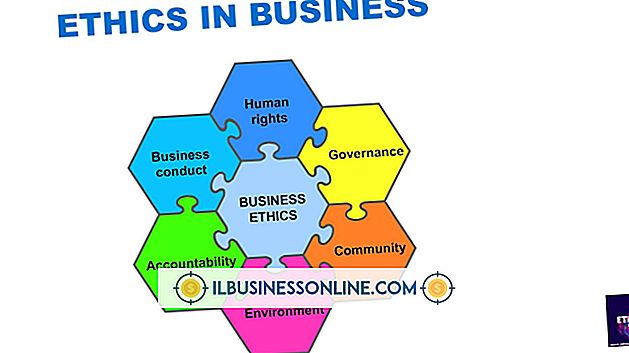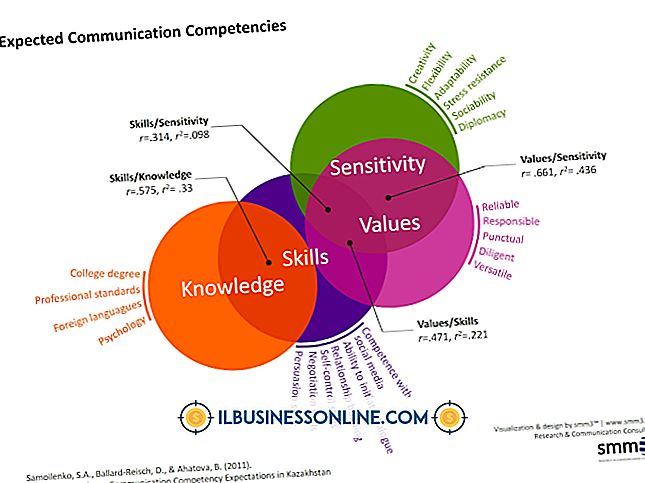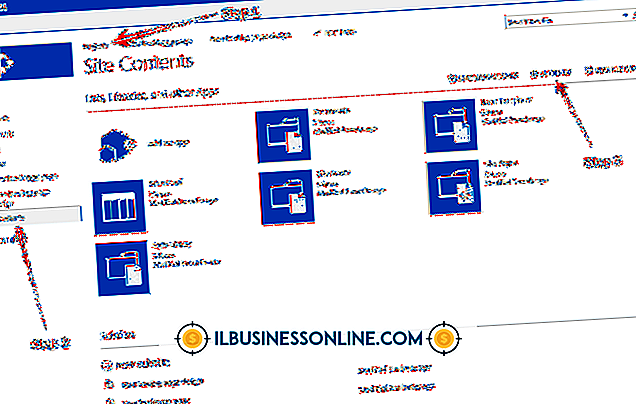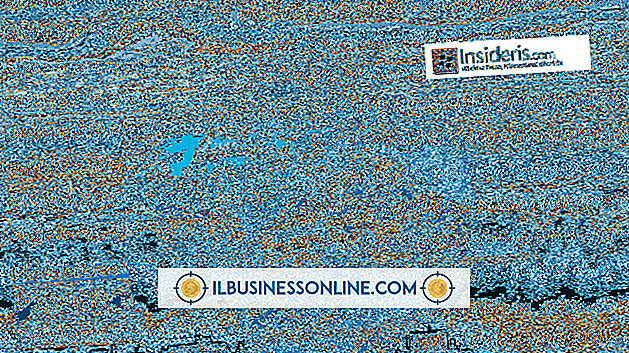Sådan får du en widescreen-monitor til at vise den korrekte billedforhold i 1280x1024

For at få din widescreen-skærm til at vise med det korrekte billedforhold, de mest levende farver og det skarpeste billede, er det vigtigt at indstille den til den optimale skærmopløsning. I de fleste tilfælde er det blot et spørgsmål om at justere pixeltællingen til de maksimale dimensioner i displayindstillingerne. Men hvis du opdager, at videoafspilning er hakket, er billedet forvrænget, eller bare at din maksimale opløsningsindstilling ikke går så højt som du ved, kan du besøge fabrikantens hjemmeside for først at downloade en opdatering af en video driver.
På en pc
1.
Skriv "Enhedshåndtering" fra startskærmen, tryk så eller klik på "Indstillinger" under søgefeltet. Tryk eller klik på "Enhedshåndtering" i søgeresultaterne.
2.
Udvid "Display Adaptors" -niveauet og noter producentoplysningerne for din videodriver.
3.
Skriv "MANUFACTURER video driver opdatering" til din yndlings søgemaskine, og erstatte "MANUFACTURER" med det relevante mærke.
4.
Besøg fabrikantens opdateringsside for driver og find den korrekte driveropdatering til dit operativsystem og videokortets mærke og model.
5.
Download opdateringen til softwaredriveren og installer den ved at dobbeltklikke og følge installationsguidenes instruktioner.
6.
Naviger til startskærmen og træk fingeren ind fra højre kant eller punkt til øverste højre hjørne af startskærmen med musen. Klik på "Søg".
7.
Indtast "Display" i søgefeltet, og tryk så på eller klik på "Indstillinger" under. Tryk eller klik på "Vis" i søgeresultaterne.
8.
Klik på "Juster opløsning" i venstre rude. Tryk på eller klik på rullemenuen "Resolution" i vinduet Skærmopløsning, og vælg "1280x1024". Klik på "OK" for at gemme.
På en Mac
1.
Klik på Apple-ikonet øverst til venstre på skærmen, og vælg "Om denne Mac".
2.
Klik på "Flere oplysninger" i vinduet, der dukker op, og find dit grafikkort fabrikat, fabrikat og model i informationsvinduet, der vises.
3.
Skriv "MANUFACTURER video driver opdatering" til din yndlings søgemaskine, og erstatte "MANUFACTURER" med det relevante mærke.
4.
Besøg fabrikantens opdateringsside for driver og find den korrekte driveropdatering til dit operativsystem og videokortets mærke og model.
5.
Download opdateringen til softwaredriveren og installer den ved at dobbeltklikke og følge installationsguidenes instruktioner.
6.
Start "Indstillinger" fra mappen Dock eller Programmer og vælg "Displays".
7.
Indstil opløsningen til 1280-by-1024.
Tips
- Du skal ikke bare stole på dit operativsystems automatiske opdateringsfunktion, da det ikke altid fanger nye video driver behov.
- Hvis du ikke oplever uhøflige videoer eller forvrængede billeder, kan din softwaredriver muligvis være ajourført. Du skal bare gå direkte til skærmens skærmindstillinger og forbigå søgning efter og installere opdateringer til skærmkortdrivere.
- Skærme kan understøtte forskellige opløsningsspecifikationer, selvom de er lavere end deres oprindelige - eller optimale - opløsninger, men tekst og grafik vises muligvis ikke skarpe, displayet kan være lille, eller du kan mærke sorte stænger, der rammer siderne.